Annuncio pubblicitario
 Da quando ho acquistato la mia prima volta Windows Mobile dispositivo, sono stato ossessionato dall'ottenere il massimo dal mio piano dati illimitato, come evidenziato dal recente articolo di cui ho scritto salire su YouTube a scuola Come accedere a YouTube a scuola utilizzando Internet mobile Leggi di più con un tale piano. Tuttavia, come scrittore online, ci sono momenti in cui semplicemente avere per accedere a Internet con il mio il computer portatile anche quando potrei essere a centinaia di miglia di distanza dalla connessione Internet più vicina.
Da quando ho acquistato la mia prima volta Windows Mobile dispositivo, sono stato ossessionato dall'ottenere il massimo dal mio piano dati illimitato, come evidenziato dal recente articolo di cui ho scritto salire su YouTube a scuola Come accedere a YouTube a scuola utilizzando Internet mobile Leggi di più con un tale piano. Tuttavia, come scrittore online, ci sono momenti in cui semplicemente avere per accedere a Internet con il mio il computer portatile anche quando potrei essere a centinaia di miglia di distanza dalla connessione Internet più vicina.
Fortunatamente, se hai un dispositivo Windows Mobile e ti sei registrato per un piano dati illimitato Confronto dei piani di Internet mobile semplificato per gli Stati Uniti Leggi di più tramite il tuo provider di telefonia mobile, hai un'eccellente opzione per configurare l'accesso wireless a Internet del tuo laptop tramite il tuo cellulare da qualsiasi punto di connessione cellulare.
James ha recentemente recensito un'app interessante chiamata JoikuSpot Light, che trasforma il tuo cellulare in un hot spot Wi-Fi. Senza dubbio, JoikuSpot è probabilmente la soluzione migliore. Tuttavia, se non riesci a far funzionare JoikuSpot sul tuo dispositivo e non ci sono altre opzioni simili disponibili, potresti trovare tirando fuori il cavo USB e cercando di ricordare come hai configurato il tuo cellulare per fungere da modem Internet per il tuo il computer portatile. In questo articolo, offrirò agli utenti di Windows Mobile una semplice guida passo-passo a cui puoi fare riferimento ogni volta che devi configurare l'accesso wireless a Internet del laptop tramite il tuo cellulare.
La seguente procedura è raggruppata in tre fasi. Innanzitutto, configurare il laptop e il cellulare per la condivisione su Internet, anziché collegarsi tramite un'applicazione come ActiveSync. In secondo luogo, configurare sia il laptop che il cellulare per la connessione a Internet e infine inizializzare la connessione. Dopo aver completato i passaggi 1 e 2, non dovrai mai più eseguirli. La prossima volta che vuoi accedere a Internet con il tuo cellulare, devi semplicemente "ricomporre" e sei online. Questa particolare configurazione si basa sulla serie di dispositivi mobili Windows fabbricati da HTC. Nel mio caso uso ancora l'ormai antico HTC Cingular 8125, tuttavia questi passaggi funzionano per i modelli successivi (e anche la maggior parte dei dispositivi Windows Mobile saranno simili).
Passaggio 1: Preparare le cose
La prima cosa che devi fare prima di poter stabilire una connessione laptop / modem è uccidere l'applicazione corrente che gestisce le comunicazioni tra laptop e cellulare. Nel mio caso, eseguo ActiveSync, quindi interrompo quel processo utilizzando Task Manager.
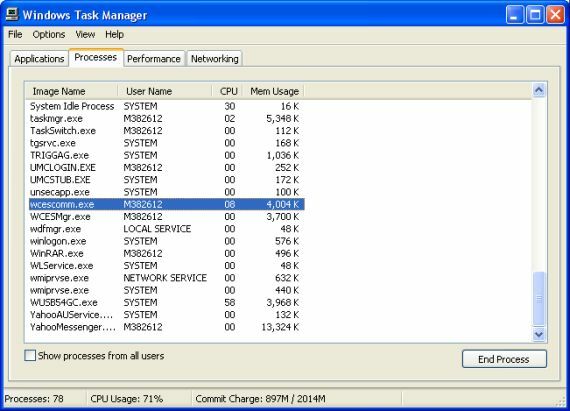
Per ActiveSync, basta trovare wcescomm.exe e terminare il processo. Se sei un particolare dispositivo Windows Mobile che utilizza un'altra applicazione, dovrai trovare il nome del processo e assicurarti di ucciderlo. In secondo luogo, dovrai anche chiudere il software di comunicazione sul tuo telefono. Nel caso di ActiveSync, in Windows Mobile vai su Start -> Impostazioni -> Sistema -> Memoria -> Programmi in esecuzione, quindi se ActiveSync è elencato dovrai interrompere il processo.

Dopo aver interrotto il software di comunicazione sia sul laptop che sul telefono Windows Mobile, sei pronto per stabilire la connessione tra laptop e telefono come modem Internet.
Passaggio 2: collegamento del cellulare come modem
L'unica vera configurazione richiesta in Windows Mobile per configurare il tuo dispositivo come Internet il modem deve abilitare il "Collegamento modem". La configurazione del collegamento modem può essere trovata andando su Start -> Programmi.
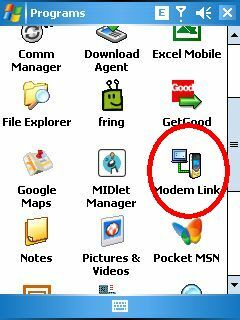
Una volta entrati nella configurazione del collegamento modem, è sufficiente modificare l'impostazione di connessione su USB. È probabile che le altre tue impostazioni siano già configurate, tuttavia se non lo sono assicurati il nome del punto di accesso ha il nome della connessione configurata sul dispositivo mobile per Internet accesso. Quando tutto sembra a posto, fai clic su "Attiva" in basso e lo "Stato" in alto dovrebbe cambiare in "Attivo".
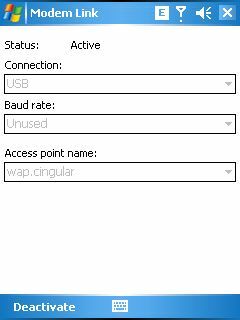
Se il tuo dispositivo è già collegato al tuo laptop, visualizzerai immediatamente la procedura guidata "Trovato nuovo hardware". Se non sei ancora collegato, ora è il momento di farlo.
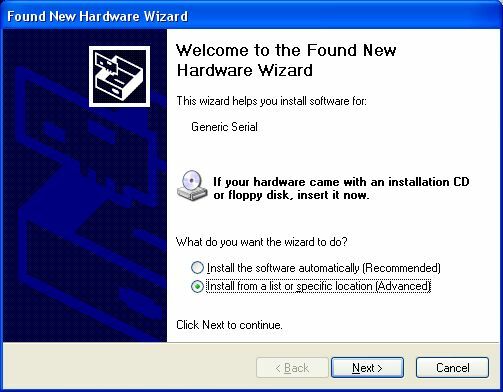
Assicurati solo di selezionare l'installazione da una posizione specifica in modo da avere la possibilità di selezionare manualmente il file del driver. Fai clic su Avanti.

Nella schermata successiva, fai clic sul pulsante Sfoglia e vai alla cartella in cui si trova il file del driver. Nel mio caso particolare con il Cingular 8125 e per la maggior parte dei dispositivi mobili HTC, è necessario il file del driver USBMDM.INF e l'applicazione Dialer modem USB HTC. Entrambi sono offerti come download gratuito da xda-developers.com. Scarica il file zip e inseriscilo ovunque ti ricordi. Quindi nella schermata della procedura guidata di Windows sopra, vai alla directory in cui hai estratto il file INF. Se il dispositivo Windows Mobile non è HTC, consultare il produttore per un driver modem USB per il dispositivo.
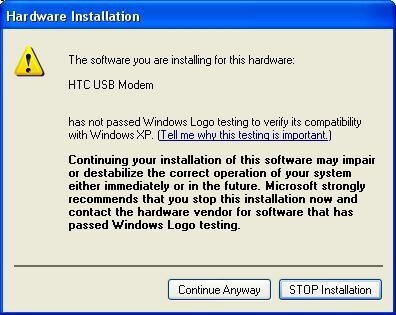
La procedura guidata riconoscerà il dispositivo. A seconda del dispositivo specifico e della versione del driver, è possibile che venga visualizzato il messaggio di errore sopra. Basta fare clic su "Continua comunque".
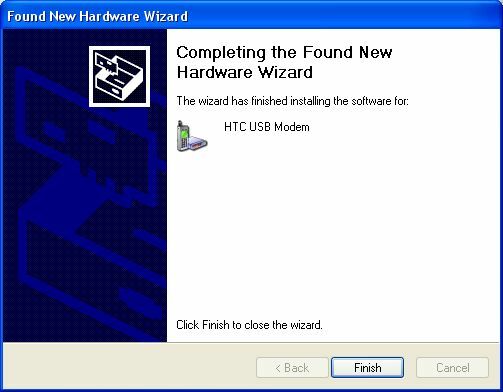
Infine, il driver è installato e sei pronto per iniziare a utilizzare il tuo nuovo modem USB mobile ogni volta che vuoi e ovunque hai un segnale cellulare!
Passaggio 3: inizializzazione della connessione Internet
Per stabilire la tua nuova connessione Internet mobile usando il tuo laptop, esegui l'eseguibile scaricato dal link sopra. Indipendentemente dal tuo dispositivo o operatore telefonico, in genere dovrai sempre inserire un nome utente e una password. Puoi accedere a tali informazioni (se non le conosci già dall'impostazione dell'uso di Internet sul tuo dispositivo mobile) contattando il proprio provider di telefonia cellulare e chiedendo il nome utente e la password da utilizzare con i dati Internet Piano.
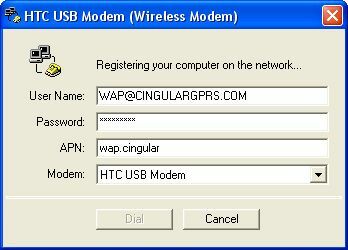
Inserisci tali dettagli nel dialer modem USB e dopo alcuni istanti ti informerà che ora sei connesso. Sì, ciò significa che in questo momento, anche mentre sei seduto in mezzo al lago con una canna da pesca in una mano, il tuo laptop è ora collegato a Internet tramite il segnale del tuo cellulare. Potrebbe non essere velocissimo - ma quando sei disperato di inviare il tuo ultimo articolo (o controllare gli ultimi risultati di gioco della tua squadra), a volte tale connessione è tutto ciò di cui hai bisogno.
Hai mai configurato il tuo laptop con una connessione Internet tramite il tuo cellulare? Quali strumenti di configurazione o software hai utilizzato per eseguire l'attività? Condividi le tue opinioni nella sezione commenti qui sotto.
Ryan ha una laurea in ingegneria elettrica. Ha lavorato 13 anni in ingegneria dell'automazione, 5 anni in IT e ora è un ingegnere di app. Ex amministratore delegato di MakeUseOf, ha parlato a conferenze nazionali sulla visualizzazione dei dati ed è stato presentato su TV e radio nazionali.